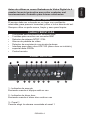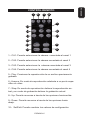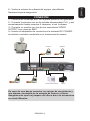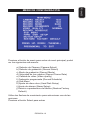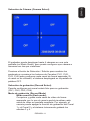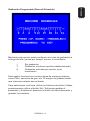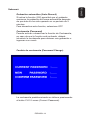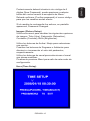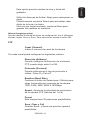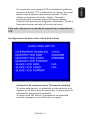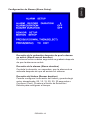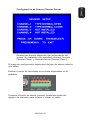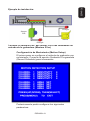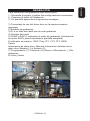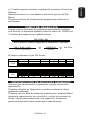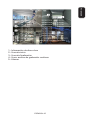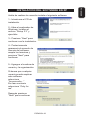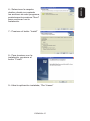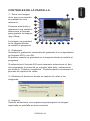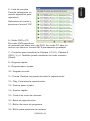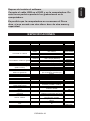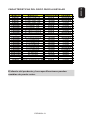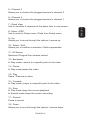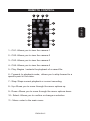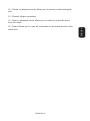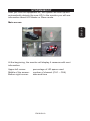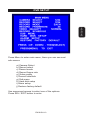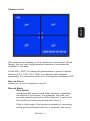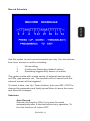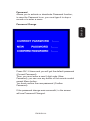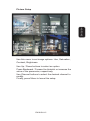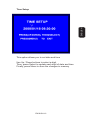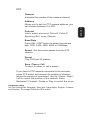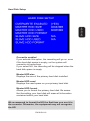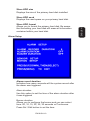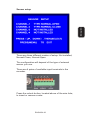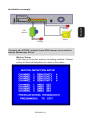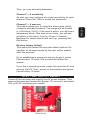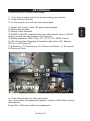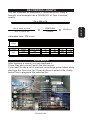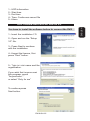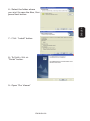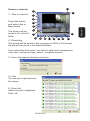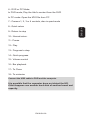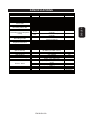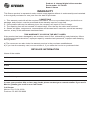Samsung SP1604N/KIT Manual de usuario
- Categoría
- Grabadores de video digital (DVR)
- Tipo
- Manual de usuario
La página se está cargando...

Antes de utilizar su nueva Grabadora de Vídeo Digital de 4
canales lea este instructivo para evitar cualquier mal
funcionamiento. Guárdelo para futuras referencias.
IMPORTANTE
El equipo debe ser colocado en un lugar con ventilación
adecuada, para prevenir humedad, polvo o la luz directa del sol.
Siempre utilice un paño suave, limpio y seco para limpiar.
CARACTERÍSTICAS
4 entradas para cámara con conector BNC
2 salidas para monitor con conector BNC
Selector de sistema NTSC / PAL
Alarma de pérdida de vídeo
Detector de movimiento con ajuste de áreas
Interfase para disco duro ATA-100 (disco duro no incluido),
soporta hasta 200Gb
Control remoto
PANEL FRONTAL
1.- Indicador de energía
Enciende cuando el equipo está en uso
2.- Indicador de disco duro
Enciende cuando el disco duro está en uso
3.- Canal 1
Permite elegir la cámara conectada al canal 1
•
•
•
•
•
•
•
•
ESPAÑOL
ESPAÑOL-2
1
2
3 4
5 6
7
8
9
10
11
12
13
14 15
16 17 18
19

4.- Canal 2
Permite elegir la cámara conectada al canal 2
5.- Canal 3
Permite elegir la cámara conectada al canal 3
6.- Canal 4
Permite elegir la cámara conectada al canal 4
7.- Vista de mosaico
Permite visualizar las 4 cámaras al mismo tiempo en una sola
ventana
8.- Menú / ESC
Accede al menú de conguración / Sale del modo de
conguración
9.- Arriba
Permite moverse a través de las opciones / menús hacia arriba
10.- Selección / Edición
Permite conrmar una selección / Comienza la edición de un
parámetro
11.- Sensor IR
Recibe la señal IR del control remoto
12.- Regresar
En modo de Reproducción regresa a un punto especíco del
vídeo
13.- Pausa
En modo de Reproducción hace una pausa al vídeo actual
14.- Reproducir
Comienza / Reinicia la reproducción de un archivo previamente
grabado
15.- Adelantar
En modo de Reproducción adelanta a un punto especíco del
vídeo
ESPAÑOL
ESPAÑOL-3

16.- Detener
En modo de reproducción detiene la reproducción actual
En modo de grabación detiene la grabación actual
17.- Grabar
Comienza la grabación
18.- Bajar
Permite moverse a través de las opciones / menús hacia abajo
19.- Interruptor PTZ
Este control permite manejar la forma en que va a mover hacia
arriba / abajo, derecha / izquierda o el zoom de una cámara PTZ
conectada al grabador
PANEL TRASERO
1.- Salida de Vídeo
Permite conectar un monitor a través de un conector BNC
2.- Interruptor de energía
Enciende / Apaga el grabador
3.- Entrada de vídeo
Permite conectar hasta 4 cámaras de vídeo con conector BNC
4.- Conector RS485 / Entrada de sensor / Salida de alarma
Permite conectar un sensor PIR, cámaras PTZ o alarmas
5.- Adaptador de corriente
Permite conectar el adaptador de corriente suministrado
6.- Terminal de tierra
ESPAÑOL
ESPAÑOL-4
1 2
3 4 5 6

CONTROL REMOTO
1.- CH1: Permite seleccionar la cámara conectada al canal 1
2.- CH2: Permite seleccionar la cámara conectada al canal 2
3.- CH3: Permite seleccionar la cámara conectada al canal 3
4.- CH4: Permite seleccionar la cámara conectada al canal 4
5.- Play: Comienza la reproducción de un archivo previamente
grabado.
6.- Avance: En modo de reproducción adelanta a un punto espe-
cíco el vídeo.
7.- Stop: En modo de reproducción detiene la reproducción ac-
tual y en modo de grabación detiene la grabación actual.
8.- Up: Permite moverse a través de las opciones hacia arriba.
9.- Down: Permite moverse a través de las opciones hacia
abajo.
10.- Sel/Edit: Permite cambiar los valores de conguración.
ESPAÑOL
ESPAÑOL-5
1
2
3
4
5
6
7
8
9
10
11
12
13
14
15

11.- Menú: Accesa al menú principal.
12.- Pausa: En modo de reproducción hace una pausa al vídeo
actual.
13.- Grabación: Permite comenzar a grabar.
14.- Regreso: En modo de reproducción regresa a un punto
especíco del vídeo.
15.- Quad: Despliega en pantalla las 4 cámaras al mismo
tiempo.
ESPAÑOL
ESPAÑOL-6

INSTALACIÓN DEL DISCO DURO (D. D. no incluido)
1.- Retire los 4 tornillos de la cubierta y jale hacia fuera.
2.- Conecte el cable IDE a su disco duro, asegurándose de que
la pestaña ubicada al centro del cable coincida con la ranura del
disco duro, de otra forma no podrá conectar el cable.
3.- Conecte el cable de energía a su disco duro.
4.- Coloque el disco duro en el interior del grabador. Para
asegurarlo, atornille en cada lado del disco duro.
ESPAÑOL
ESPAÑOL-7

5.- Vuelva a colocar la cubierta del equipo, atornillando
rmemente para asegurarla.
CONEXIÓN
1.- Localice las entradas BNC en la parte posterior del grabador.
2.- Conecte la cámara uno en la entrada denominada CH1, y así
sucesivamente hasta conectar 4 cámaras, si así lo desea.
3.- Conecte un monitor en uno de los conectores VIDEO
OUTPUT con conector BNC.
4.- Inserte el adaptador de corriente en la entrada DC POWER,
el extremo contrario conéctelo a un tomacorriente casero.
En caso de que desee conectar un sensor de movimiento y
una alarma, conéctela en la entrada de Sensor y Alarm.
Asegúrese de que los jumpers del disco duro se encuentren
en modo Maestro.
ESPAÑOL
ESPAÑOL-8
Monitor
Cámara 3 Cámara 4
Cámara 1 Cámara 2
Sensor de Movimiento Alarma

INICIO DEL SISTEMA
Después de encender el equipo, el sistema se iniciará y
detectará el nuevo disco duro. En el monitor se mostrará
información acerca del Modo Maestro o Esclavo del disco duro.
Pantalla Principal
Una vez que el equipo se inició, el monitor desplegará las 4
cámaras con la siguiente información:
Esquina superior izquierda: porcentaje de disco utilizado
Mitad de la pantalla: número de canal (CH1-CH4)
Esquina inferior derecha: hora y fecha
ESPAÑOL
ESPAÑOL-9

MENÚ DE CONFIGURACIÓN
Presione el botón de menú para entrar al menú principal, podrá
ver los siguientes sub-menús:
a) Selector de Cámara (Camera Select)
b) Selector de grabación (Record Select)
c) Modo de grabación (Record Mode)
d) Velocidad de los cuadros (Record Frame Rate)
e) Calidad de vídeo (Video quality)
f) Grabación programada (Record Schedule)
g) Sub Menu
h) Ajuste de disco duro (Hard Disk Setup)
i) Ajuste de alarma (Alarm Setup)
j) Reinicio a parámetros de fábrica (Restore Factory
Default)
Utilice las echas de movimiento para seleccionar una de las
opciones.
Presione el botón Select para entrar
ESPAÑOL
ESPAÑOL-10

Selección de Cámara (Camera Select)
El grabador puede desplegar hasta 4 cámaras en una sola
pantalla (en Modo Quad), pero puede congurar que cámara o
cámaras son las que visualizan.
Presione el botón de Selección / Edición para cambiar los
parámetros o presione los botones de Canales (CH1, CH2,
CH3, CH4) para congurar cada canal de forma separada. Si
el canal no es utilizado, el sistema desplegará en la pantalla la
palabra OFF.
Selección de grabación (Record Select)
Permite congurar qué canal estará listo para su grabación.
(CH1, CH2, CH3, CH4)
Modo de grabación (Record Mode)
Modo sencillo (Each mode)
Comprime y graba cada canal de vídeo de forma
separada, por lo que el usuario podrá visualizar cada
canal de vídeo en pantalla completa. Por ejemplo, el
usuario puede apagar la función de grabación del Canal
1 y el Canal 2 y el sistema únicamente grabará los
canales 3 y 4.
ESPAÑOL
ESPAÑOL-11

Únicamente en este modo, cuando el sistema esté en
reproducción o grabación, presione el botón de QUAD
por 3 segundos, y cada canal que se esté grabando o
reproduciendo se mostrará en pantalla completa y
cambiará al siguiente canal de forma indenida, hasta
que presione una vez más el botón QUAD.
Modo de mosaico (Quad Mode)
Comprime y graba los 4 canales de vídeo en un solo
archivo. La velocidad de cuadros de grabación
seleccionada afectará el movimiento de los objetos en
el vídeo grabado. Entre mayor números de cuadros
seleccione, más suave será el movimiento pero ocupará
mayor espacio en disco duro. El valor predeterminado
es de 25 cuadros por segundo.
Velocidad de cuadros (Record Frame Rate)
Como se mencionó, la velocidad de cuadros de grabación
seleccionada afectará el movimiento de los objetos en el vídeo
grabado, entra más cuadros seleccione más suave será el
movimiento grabado pero el archivo nal ocupará mayor espacio
en disco duro. El valor predeterminado son 30fps, pero el
usuario puede modicar a las siguientes opciones: 15, 10, 7, 5,
y 2 cuadros por segundo.
Si activa la función de Audio Record, el usuario sólo podrá
modicar a 30, 15, 10, 7, 5 y 2 cuadros por segundo.
Calidad del vídeo grabado (Record Video Quality)
Existen 3 modos diferentes de calidad: Alta (High), Normal y
Baja (Low). Entre más alta sea la calidad de grabación, mayor
será el espacio requerido en disco duro.
Presione el botón Select para cambiar la opción de acuerdo a
sus necesidades.
Para guardar los cambios, presione el botón de Menu.
ESPAÑOL
ESPAÑOL-12

Grabación Programada (Record Schedule)
Mediante esta opción podrá congurar el modo de grabación a
lo largo del día, ya sea por tiempo, sensor o movimiento.
-- Sin grabación
T Grabación contínua (opción predeterminada)
A Grabación activada por sensor o por
movimiento
Esta opción funciona con muchos tipos de equipos externos
como PIRs, sensores de gas, etc. El equipo no grabará hasta
que el sensor externo sea activado
Para seleccionar una hora, utilice los botones de Arriba / Abajo,
posteriormente utilice el botón Sel / Edit para cambiar el
parámetro y nalmente, presione el botón de Menú para salir y
guardar los cambios.
ESPAÑOL
ESPAÑOL-13

Submenú
Grabación automática (Auto Record)
Si activa la función (ON) permitirá que el grabador
comience la grabación de forma automática después
de que éste no ha sido operado en un período de 5
minutos.
Para desactivar esta función, seleccione OFF.
Contraseña (Password)
Permite activar o desactivar la función de Contraseña;
en caso de que la función esté activada, deberá
introducir la contraseña para detener una grabación o
ingresar a un menú.
Cambio de contraseña (Password Change)
La contraseña predeterminada se obtiene presionando
el botón CH1 6 veces (Current Password).
ESPAÑOL
ESPAÑOL-14

Posteriormente deberá introducir otro código de 6
dígitos (New Password), puede presionar cualquier
botón del control remoto a excepción de Menu.
Deberá conrmar (Conrm password) el nuevo código
para que los cambios surtan efecto.
Si el cambio de contraseña fue exitoso, en pantalla
aparecerá, Password Changed.
Imagen (Picture Setup)
Utilice este menú para cambiar las siguientes opciones
de imagen: Tinte (Hue), Saturación (Saturation),
Contraste (Contrast), Brillo (Brightness).
Utilice los botones de Arriba / Abajo para seleccionar
una opción.
Presione los botones de Regresar o Adelantar para
disminuir o incrementar el valor del parámetro,
respectivamente.
Utilice los botones de canal para seleccionar el canal
que desee modicar.
Finalmente presione Menú para salir de este modo de
conguración.
Hora (Time Setup)
ESPAÑOL
ESPAÑOL-15

Esta opción permite cambiar la hora y fecha del
grabador.
Utilice los botones de Arriba / Abajo para seleccionar un
dígito.
Posteriormente, presione Select para actualizar cada
dígito de la hora y la fecha.
Una vez que haya terminado, presione Menu para
guardar los cambios en memoria.
Idioma (Language setup)
Permite cambiar el idioma del menú de conguración, hay 3 diferentes
idiomas, Inglés, Chino y Ruso. Para seleccionar oprima el botón SEL.
PTZ
Canal (Channel)
Indica el número de canal de la cámara
Por cada canal podrá congurar los siguientes valores:
Dirección (Address)
Permite congurar la dirección de la cámara
PTZ, puede elegir entre 0 a 255
Protocolo (Protocol)
Permite seleccionar el tipo de protocolo a
utilizar: Pelco-D y Pelco-P
Baudios (Baud Rate)
Presione el botón de Seleccionar / Edición para
elegir los baudios por segundo de la cámara:
1200, 2400, 4800, 9600 o 19200bps
Speed : Ajuste de la velocidad de movimiento
de la cámara PTZ (Valores del 1 al 9)
Preset
Este equipo tiene 30 posiciones predefínidas
Save, Clear y Call
Guarda, Borra y llama una posición (preset)
predefínida
ESPAÑOL
ESPAÑOL-16

Si cuenta con una cámara PTZ conectada al grabador,
presione el botón PTZ y seleccione el número de canal
donde está la cámara que desee controlar. Puede
utilizar los botones de Arriba / Abajo / Derecha /
Izquierda para controlar la posición de la cámara.
Presione los botones de Regresar / Adelantar / Pausa y
Reproducir para controlar la función de zoom.
Para más infomación consulte el manual de su dispositivo
PTZ
Conguración de disco duro (Hard disk setup)
Activación de sobreescritura (Overwrite enabled)
Si activa esta opción, la grabación continuará aún si el
espacio en el disco duro se agota, por lo que borrará la
información previamente grabada.
Si selecciona NO activar, la grabación se detendrá
cuando el espacio en el disco duro se agote.
ESPAÑOL
ESPAÑOL-17

Tamaño del disco duro maestro (Master HDD size)
Muestra en pantalla el tamaño del disco duro primario
instalado en el grabador
Espacio utilizado del disco duro maestro (Master
HDD Used)
Muestra el espacio utilizado del disco duro principal
instalado en la grabadora.
Formateo del disco duro maestro (Master HDD
Format)
Permite dar formato al disco duro instalado en la
grabadora. Tenga presente que el dar formato, borrará
todo el contenido del disco duro.
Se recomienda que la primera vez que utiliza un disco duro
en el grabador, utilice esta opción. De otra forma podría el
equipo no reconocer el disco duro.
Tamaño del disco duro esclavo (Slave HDD Size)
Muestra el tamaño del disco duro principal instalado en
la grabadora.
Espacio utilizado del disco duro esclavo (Slave HDD
Used)
Muestra el espacio utilizado del disco duro principal
instalado en la grabadora.
Formateo del disco duro esclavo (Slave HDD
Format)
Permite dar formato al disco duro instalado en la
grabadora. Tenga presente que el dar formato, borrará
todo el contenido del disco duro.
ESPAÑOL
ESPAÑOL-18

Conguración de Alarma (Alarm Setup)
Duración de la grabación después de que la alarma
se activó (Alarm record duration)
El número indica cuántos segundos se grabará después
de que la alarma se activó.
Duración de la alarma (Alarm duration)
Controla la duración, en segundos, que la alarma dura
activada después de que se accionó el sistema
Duración del timbre (Buzzer duration)
Permite congurar la duración del timbre y puede elegir
entre: desactivado, 05, 10, 15, 20, 25, 30 segundos o
Contínuo (Cont). Presione el botón de Selección /
Edición para congurar el tiempo.
ESPAÑOL
ESPAÑOL-19

Conguración de Sensor (Sensor Setup)
Existen tres modos diferentes de conguración del
sensor: No instalado (Not installed), Normal-Cerrado
(Normal-Close), y Normal-Abierto (Normal-Open).
El modo de conguración dependerá del tipo de sensor externo
que utilice.
Existen 4 pares de terminales de entrada disponibles en el
grabador.
Presione el botón de liberar (unlock) localizado arriba del
agujero de conexión para insertar o retirar un cable.
ESPAÑOL
ESPAÑOL-20

Ejemplo de instalación:
Conecte la salida NO/NC del sensor PIR a las terminales de
entrada de la grabadora (Maximo 5Vcc)
Conguración de Movimiento (Motion Setup)
El primer paso es congurar el método de grabación por
movimiento. Consulte la sección Grabación Programada
(Record Schedule) para información.
Posteriormente podrá congurar los siguientes
parámetros:
ESPAÑOL
ESPAÑOL-21
Conf. PTZ
Energía
Alarma
Energía
Sensor
PIR

Sensibilidad de canales 1 – 4 (Channel 1 – 4
sensitivity)
El usuario podrá congurar la sensibilidad de detección
de movimiento para cada uno de los canales. Presione
el botón de Selección / Edición para modicar el
parámetro.
Selección de área, canales 1 – 4 (Channel 1 –4 area
set)
Esta opción permite elegir el área que estará activa o
no para que la alarma se accione. La imagen estará
dividida en 144 bloques (12x12), si el área está activa
vera el bloque transparente, en caso contrario, el
bloque tendrá una sombra. Utilice los botones de Arriba
/ Abajo / Adelante / Atrás para seleccionar un bloque
y activarlo o desactivarlo, presionando el botón de
Selección / Edición.
Reinicio de fábrica (Restore factory default)
Esta opción regresará el grabador a las opciones
predeterminadas de fábrica, por lo que borrará todos
los cambios realizados por el usuario.
En caso de que haya establecido una contraseña y la
haya olvidado, presione el botón de Pausa 10 veces
para hacer que el grabador reinicie todo los valores.
En caso de que se encuentre en modo de grabación,
apague el grabador, y retire el disco duro. Encienda el
grabador nuevamente y presione el botón de Pausa 10
veces.
SELECCIÓN DE SALIDA NTSC / PAL
Apague el equipo y desconecte la corriente eléctrica. Retire la
cubierta superior del grabador y localice el jumper 10, retírelo y
seleccione PAL o NTSC de acuerdo a sus necesidades.
ESPAÑOL
ESPAÑOL-22

GRABACIÓN
Para comenzar una grabación siga estos pasos:
1.- Encienda el equipo y realice las conguraciones necesarias.
2.- Presione el botón de Grabación.
3.- En pantalla aparecen los siguientes mensajes:
1) Porcentaje de uso del disco duro en la esquina superior
izquierda
2) Símbolo de grabación
3) R: a un lado del canal que se está grabando
4) Nombre del canal
5) QUAD o EACH: indicando el modo de grabación (únicamente
en modo EACH podrá visualizar la pantalla completa)
6) Indicador de estatus : REC, Play, FF1, FF2, FF3, REW,
Pause
Información de disco duro: Muestra información del disco duro,
disco duro Maestro (1) o Esclavo (2)
7) Programación: (T) Continua, (A) Sensor o Movimiento, (-) Sin
grabación
8) Hora y fecha
ESPAÑOL
ESPAÑOL-23

4.- Cuando requiera detener la grabación, presione el botón de
Detener.
Deberá introducir su contraseña (consulte la opción de Sub
Menu).
Presione el botón de Conrmación después de introducir la
contraseña.
TIEMPO DE GRABACIÓN
Puede calcular las horas de grabación aproximada mediante
una fórmula, el siguiente ejemplo utiliza un disco de 120GB con
7 cuadros por segundo en calidad normal.
El tiempo estimado es de 332 horas.
REPRODUCCIÓN DE ARCHIVOS GRABADOS
Una vez que ha terminado la grabación, puede comenzar a
reproducirlo.
Presione el botón de Reproducir y podrá visualizar la última
grabación realizada.
Si desea ver una lista de todas las grabaciones, presione Menú
durante la reproducción de un archivo y utilice los botones de
Arriba / Abajo para seleccionar una grabación, nalmente
presione Reproducir para comenzar la reproducción.
ESPAÑOL
ESPAÑOL-24
Gb x Mb x Kb
Kb/cuadros x cuadro/segundos x segundos x minutos
120 x 1024 x 1024
15 x 7 x 60 x 60
125829120
378000
332.8 hrs
= =
Formato Calidad Cuadros 30 15 7 1
Alta 20 58 117 251 1748
Normal 15 78 155 333 2330
Baja 12 97 194 416 2913
NTSC
Formato Calidad Cuadros 25 12 6 1
Alta 20 70 146 291 1748
Normal 15 93 194 388 2330
Baja 12 117 243 485 2913
PAL

1.- Información de disco duro
2.- Hora de inicio
3.- Hora de nalización
4.- Hora: archivo de grabación contínua
5.- Alarma
ESPAÑOL
ESPAÑOL-25

INSTALACION DEL SOFTWARE EN XP
Antés de realizar la conexión instale el siguiente software:
1.- Introduzca el CD de
instalación.
2.- Abra el explorador de
Windows, localice el
archivo “Setup 3.3” y
ejecútelo.
3.- Presione “Next” para
continuar con la instalación.
4.- Posteriormente
aparecerá el acuerdo de
licencia del software,
acepte los terminos y
presione “Next” para
continuar.
5.- Agregue el nombre de
usuario y la organización.
Si desea que cualquier
usuario pueda emplear
este software
seleccione
“Anyone who...”
En caso contrario
seleccione “Only for
me”
Después presione
“Next” para continuar
ESPAÑOL
ESPAÑOL-26

6.- Seleccione la carpeta
destino donde se copiarán
los archivos de este programa,
posteriomente presione “Next”
para continuar con la
instalación.
7.- Presione el botón “Install”
8.- Para terminar con la
instalación, presione el
botón “Finish”
9.- Abra la aplicación instalada, “Dvr Viewer”
ESPAÑOL
ESPAÑOL-27

CONTROLES DE LA PANTALLA
1.- Toma una imagen
de lo que se encuentre
en pantalla en ese
momento.
Presione este botón y
aparecerá una ventana,
seleccione el formato
para guardar la imagen,
Jpg o Bmp.
La imagen se guardará
en la carpeta donde
se instaló el programa.
2.- Grabación.
Guardará la grabación contenida del grabador a la computadora
en formato MYS o en AVI.
El archivo creado se guardará en la carpeta donde se instaló el
programa.
Si selecciona el formato AVI será necesario seleccionar el tipo
de compresión en caso de no conocer este dato, seleeccione
por defecto “Cuadros completos”. Posteriormente comenzará el
proceso de captura de vídeo.
3.- Mostrará el directorio donde se captura el vídeo y las
imagenes.
4.- Imprimir.
Permite seleccionar una impresora para imprimir la imagen
capturada en pantalla en ese momento.
ESPAÑOL
ESPAÑOL-28
1
2
3
4
5
6
7
8
9
10
11
12
13
14
15
16
17
18

5.- Lista de eventos.
Permite seleccionar un
evento especíco para
reproducir.
Seleccione el evento y
presione el control “Ok”
6.- Modo DVR o PC:
En modo DVR reproduce
el contenido del disco duro del DVR. En modo PC abre un
archivo de video en formato MYS previamente guardado.
7.- Controles para visualizar la Cámara 1 (CH1), Cámara 2
(CH2), 3 y 4. También puede visualizar en modo mosaico
(Quad)
8.- Regreso rápido.
9.- Regreso paso a paso.
10.- Regreso normal.
11.- Pausa. Realiza una pausa durante la reproducción
12.- Play. Comienza la reproducción.
13.- Avance paso a paso.
14.- Avance rápido.
15.- Control de nivel de volumen.
16.- Barra de reproducción.
17.- Botón de cierre de programa.
18.- Botón para minimizar la ventana.
ESPAÑOL
ESPAÑOL-29

Depues de instalar el software
Conecte el cable USB en el DVR y en la computadora. De
esta forma podrá reproducir las grabaciones en la
computadora.
Es posible que la computadora no reconozca el Disco
duro, si eso sucede use otro disco duro de otra marca y
capacidad.
ESPECIFICACIONES
Entrada 125V~
Formato de video NTSC/PAL
Canales de entrada 4 canales compuestos BNC
Canales de salida 2 canales compuestos BNC
NTSC 120 cuadros 4x30 cuadros
PAL 100 cuadros 4x25 cuadros
NTSC M aximo 30cps (Mosaico)
Modo
Mosaico
PAL Maximo 25cps (Mosaico)
Modo
Mosaico
NTSC M áximo 30 cuadros (cada canal)
PAL Máximo 25 cuadros (cada canal)
Modos de grabación
Contínuo, Programado, activado
por movimiento, activado por
sensor
NTSC 720x480
PAL 720x576
Resolución de grabación NTSC 320x112, 640x224
PAL 320x136, 640x272
Formato de compresión de
vídeo (Cada canal)
M-JPEG (12-20Kb / cuadro)
Compatibilidad de discos
duros
arriba de 200GB
Interfase ATA-
100
Duración aproximada de
grabación
en un disco de 120GB a 7fps con
calidad normal hasta 332 horas
4 entradas (normalmente abierto /
normalmente cerrado)
1 salida (Relay 2A 28VCD / 2A
125V~)
PTZ Sí
PELCO-D
PELCO-P
Dimensiones 315x224x52mm
Velocidad de cuadros
Sensor, Alarma
Resolución de visualización
Velocidad de cuadros al grabar
(Modo sencillo)
Velocidad de cuadros al grabar
ESPAÑOL
ESPAÑOL-30
La página se está cargando...

PÓLIZA DE GARANTÍA
Esta póliza garantiza el producto por el término de un año en todas sus partes y mano de obra,
contra cualquier defecto de fabricación y funcionamiento, a partir de la fecha de entrega.
CONDICIONES
1.- Para hacer efectiva la garantía, presente ésta póliza y el producto, en donde fue adquirido o en
Electrónica Steren S.A. de C.V.
2.- Electrónica Steren S.A de C.V. se compromete a reparar el producto en caso de estar defectuoso
sin ningún cargo al consumidor. Los gastos de transportación serán cubiertos por el proveedor.
3.- El tiempo de reparación en ningún caso será mayor a 30 días, contados a partir de la recepción
del producto en cualquiera de los sitios donde pueda hacerse efectiva la garantía.
4.- El lugar donde puede adquirir partes, componentes, consumibles y accesorios, así como hacer
válida esta garantía es en cualquiera de las direcciones mencionadas posteriormente.
ESTA PÓLIZA NO SE HARA EFECTIVA EN LOS SIGUIENTES CASOS:
1.- Cuando el producto ha sido utilizado en condiciones distintas a las normales.
2.- Cuando el producto no ha sido operado de acuerdo con el instructivo de uso.
3.- Cuando el producto ha sido alterado o reparado por personal no autorizado por Electrónica
Steren S.A. de C.V.
El consumidor podrá solicitar que se haga efectiva la garantía ante la propia casa comercial donde
adquirió el producto. Si la presente garantía se extraviara, el consumidor puede recurrir a su
proveedor para que le expida otra póliza de garantía, previa presentación de la nota de compra o
factura respectiva.
DATOS DEL DISTRIBUIDOR
Nombre del Distirbuidor
Domicilio
Producto
Marca
Modelo
Número de serie
Fecha de entrega
ELECTRONICA STEREN S.A. DE C.V.
Camarones 112, Obrero Popular, 02840, México, D.F. RFC: EST850628-K51
STEREN PRODUCTO EMPACADO S.A. DE C.V.
Biólogo MaximIno Martínez No. 3408 Int. 3 y 4, San Salvador Xochimanca, México, D.F. 02870,
RFC: SPE941215H43
ELECTRONICA STEREN DEL CENTRO, S.A. DE C.V.
Rep. del Salvador 20 A y B, Centro, 06000, México. D.F. RFC: ESC9610259N4
ELECTRONICA STEREN DE GUADALAJARA, S.A.
López Cotilla No. 51, Centro, 44100, Guadalajara, Jal. RFC: ESG810511HT6
ELECTRONICA STEREN DE MONTERREY, S.A.
Colón 130 Pte., Centro, 64000, Monterrey, N.L. RFC: ESM830202MF8
ELECTRONICA STEREN DE TIJUANA, S.A. de C.V.
Calle 2a, Juárez 7636, Centro, 22000, Tijuana, B.C.N. RFC: EST980909NU5
Producto: Grabadora de Vídeo Digital de 4 canales
Modelo: CCTV-950
Marca: Steren
En caso de que su producto
presente alguna falla, acuda
al centro de distribución más
cercano a su domicilio y en caso
de tener alguna duda o pregunta
por favor llame a nuestro Centro
de Atención a Clientes, en
donde con gusto le atenderemos
en todo lo relacionado con su
producto Steren.
Centro de Atención a Clientes
Ciudad de México:
53 54 22 90
Interior de la República:
01 800 500 9000
La página se está cargando...
La página se está cargando...
La página se está cargando...
La página se está cargando...
La página se está cargando...
La página se está cargando...
La página se está cargando...
La página se está cargando...
La página se está cargando...
La página se está cargando...
La página se está cargando...
La página se está cargando...
La página se está cargando...
La página se está cargando...
La página se está cargando...
La página se está cargando...
La página se está cargando...
La página se está cargando...
La página se está cargando...
La página se está cargando...
La página se está cargando...
La página se está cargando...
La página se está cargando...
La página se está cargando...
La página se está cargando...
La página se está cargando...
La página se está cargando...
La página se está cargando...
La página se está cargando...
La página se está cargando...
La página se está cargando...
Transcripción de documentos
IMPORTANTE El equipo debe ser colocado en un lugar con ventilación adecuada, para prevenir humedad, polvo o la luz directa del sol. Siempre utilice un paño suave, limpio y seco para limpiar. CARACTERÍSTICAS • • • • • • • • 4 entradas para cámara con conector BNC 2 salidas para monitor con conector BNC Selector de sistema NTSC / PAL Alarma de pérdida de vídeo Detector de movimiento con ajuste de áreas Interfase para disco duro ATA-100 (disco duro no incluido), soporta hasta 200Gb Control remoto PANEL FRONTAL 11 3 1 2 12 4 13 5 14 15 6 7 16 8 9 19 18 10 17 1.- Indicador de energía Enciende cuando el equipo está en uso 2.- Indicador de disco duro Enciende cuando el disco duro está en uso 3.- Canal 1 Permite elegir la cámara conectada al canal 1 ESPAÑOL-2 ESPAÑOL Antes de utilizar su nueva Grabadora de Vídeo Digital de 4 canales lea este instructivo para evitar cualquier mal funcionamiento. Guárdelo para futuras referencias. 5.- Canal 3 Permite elegir la cámara conectada al canal 3 6.- Canal 4 Permite elegir la cámara conectada al canal 4 7.- Vista de mosaico Permite visualizar las 4 cámaras al mismo tiempo en una sola ventana 8.- Menú / ESC Accede al menú de configuración / Sale del modo de configuración 9.- Arriba Permite moverse a través de las opciones / menús hacia arriba 10.- Selección / Edición Permite confirmar una selección / Comienza la edición de un parámetro 11.- Sensor IR Recibe la señal IR del control remoto 12.- Regresar En modo de Reproducción regresa a un punto específico del vídeo 13.- Pausa En modo de Reproducción hace una pausa al vídeo actual 14.- Reproducir Comienza / Reinicia la reproducción de un archivo previamente grabado 15.- Adelantar En modo de Reproducción adelanta a un punto específico del vídeo ESPAÑOL-3 ESPAÑOL 4.- Canal 2 Permite elegir la cámara conectada al canal 2 ESPAÑOL 16.- Detener En modo de reproducción detiene la reproducción actual En modo de grabación detiene la grabación actual 17.- Grabar Comienza la grabación 18.- Bajar Permite moverse a través de las opciones / menús hacia abajo 19.- Interruptor PTZ Este control permite manejar la forma en que va a mover hacia arriba / abajo, derecha / izquierda o el zoom de una cámara PTZ conectada al grabador PANEL TRASERO 1 2 3 4 5 6 1.- Salida de Vídeo Permite conectar un monitor a través de un conector BNC 2.- Interruptor de energía Enciende / Apaga el grabador 3.- Entrada de vídeo Permite conectar hasta 4 cámaras de vídeo con conector BNC 4.- Conector RS485 / Entrada de sensor / Salida de alarma Permite conectar un sensor PIR, cámaras PTZ o alarmas 5.- Adaptador de corriente Permite conectar el adaptador de corriente suministrado 6.- Terminal de tierra ESPAÑOL-4 ESPAÑOL CONTROL REMOTO 1 2 3 4 5 15 14 6 13 7 12 11 8 10 9 1.- CH1: Permite seleccionar la cámara conectada al canal 1 2.- CH2: Permite seleccionar la cámara conectada al canal 2 3.- CH3: Permite seleccionar la cámara conectada al canal 3 4.- CH4: Permite seleccionar la cámara conectada al canal 4 5.- Play: Comienza la reproducción de un archivo previamente grabado. 6.- Avance: En modo de reproducción adelanta a un punto específico el vídeo. 7.- Stop: En modo de reproducción detiene la reproducción actual y en modo de grabación detiene la grabación actual. 8.- Up: Permite moverse a través de las opciones hacia arriba. 9.- Down: Permite moverse a través de las opciones hacia abajo. 10.- Sel/Edit: Permite cambiar los valores de configuración. ESPAÑOL-5 12.- Pausa: En modo de reproducción hace una pausa al vídeo actual. 13.- Grabación: Permite comenzar a grabar. 14.- Regreso: En modo de reproducción regresa a un punto específico del vídeo. 15.- Quad: Despliega en pantalla las 4 cámaras al mismo tiempo. ESPAÑOL-6 ESPAÑOL 11.- Menú: Accesa al menú principal. 1.- Retire los 4 tornillos de la cubierta y jale hacia fuera. 2.- Conecte el cable IDE a su disco duro, asegurándose de que la pestaña ubicada al centro del cable coincida con la ranura del disco duro, de otra forma no podrá conectar el cable. 3.- Conecte el cable de energía a su disco duro. 4.- Coloque el disco duro en el interior del grabador. Para asegurarlo, atornille en cada lado del disco duro. ESPAÑOL-7 ESPAÑOL INSTALACIÓN DEL DISCO DURO (D. D. no incluido) CONEXIÓN 1.- Localice las entradas BNC en la parte posterior del grabador. 2.- Conecte la cámara uno en la entrada denominada CH1, y así sucesivamente hasta conectar 4 cámaras, si así lo desea. 3.- Conecte un monitor en uno de los conectores VIDEO OUTPUT con conector BNC. 4.- Inserte el adaptador de corriente en la entrada DC POWER, el extremo contrario conéctelo a un tomacorriente casero. Cámara 3 Cámara 4 Monitor Cámara 1 Cámara 2 Sensor de Movimiento Alarma En caso de que desee conectar un sensor de movimiento y una alarma, conéctela en la entrada de Sensor y Alarm. Asegúrese de que los jumpers del disco duro se encuentren en modo Maestro. ESPAÑOL-8 ESPAÑOL 5.- Vuelva a colocar la cubierta del equipo, atornillando firmemente para asegurarla. Pantalla Principal Una vez que el equipo se inició, el monitor desplegará las 4 cámaras con la siguiente información: Esquina superior izquierda: Mitad de la pantalla: Esquina inferior derecha: porcentaje de disco utilizado número de canal (CH1-CH4) hora y fecha ESPAÑOL-9 ESPAÑOL INICIO DEL SISTEMA Después de encender el equipo, el sistema se iniciará y detectará el nuevo disco duro. En el monitor se mostrará información acerca del Modo Maestro o Esclavo del disco duro. Presione el botón de menú para entrar al menú principal, podrá ver los siguientes sub-menús: a) Selector de Cámara (Camera Select) b) Selector de grabación (Record Select) c) Modo de grabación (Record Mode) d) Velocidad de los cuadros (Record Frame Rate) e) Calidad de vídeo (Video quality) f) Grabación programada (Record Schedule) g) Sub Menu h) Ajuste de disco duro (Hard Disk Setup) i) Ajuste de alarma (Alarm Setup) j) Reinicio a parámetros de fábrica (Restore Factory Default) Utilice las flechas de movimiento para seleccionar una de las opciones. Presione el botón Select para entrar ESPAÑOL-10 ESPAÑOL MENÚ DE CONFIGURACIÓN El grabador puede desplegar hasta 4 cámaras en una sola pantalla (en Modo Quad), pero puede configurar que cámara o cámaras son las que visualizan. Presione el botón de Selección / Edición para cambiar los parámetros o presione los botones de Canales (CH1, CH2, CH3, CH4) para configurar cada canal de forma separada. Si el canal no es utilizado, el sistema desplegará en la pantalla la palabra OFF. Selección de grabación (Record Select) Permite configurar qué canal estará listo para su grabación. (CH1, CH2, CH3, CH4) Modo de grabación (Record Mode) Modo sencillo (Each mode) Comprime y graba cada canal de vídeo de forma separada, por lo que el usuario podrá visualizar cada canal de vídeo en pantalla completa. Por ejemplo, el usuario puede apagar la función de grabación del Canal 1 y el Canal 2 y el sistema únicamente grabará los canales 3 y 4. ESPAÑOL-11 ESPAÑOL Selección de Cámara (Camera Select) Únicamente en este modo, cuando el sistema esté en reproducción o grabación, presione el botón de QUAD por 3 segundos, y cada canal que se esté grabando o reproduciendo se mostrará en pantalla completa y cambiará al siguiente canal de forma indefinida, hasta que presione una vez más el botón QUAD. Modo de mosaico (Quad Mode) Comprime y graba los 4 canales de vídeo en un solo archivo. La velocidad de cuadros de grabación seleccionada afectará el movimiento de los objetos en el vídeo grabado. Entre mayor números de cuadros seleccione, más suave será el movimiento pero ocupará mayor espacio en disco duro. El valor predeterminado es de 25 cuadros por segundo. Velocidad de cuadros (Record Frame Rate) Como se mencionó, la velocidad de cuadros de grabación seleccionada afectará el movimiento de los objetos en el vídeo grabado, entra más cuadros seleccione más suave será el movimiento grabado pero el archivo final ocupará mayor espacio en disco duro. El valor predeterminado son 30fps, pero el usuario puede modificar a las siguientes opciones: 15, 10, 7, 5, y 2 cuadros por segundo. Si activa la función de Audio Record, el usuario sólo podrá modificar a 30, 15, 10, 7, 5 y 2 cuadros por segundo. Calidad del vídeo grabado (Record Video Quality) Existen 3 modos diferentes de calidad: Alta (High), Normal y Baja (Low). Entre más alta sea la calidad de grabación, mayor será el espacio requerido en disco duro. Presione el botón Select para cambiar la opción de acuerdo a sus necesidades. Para guardar los cambios, presione el botón de Menu. ESPAÑOL-12 ESPAÑOL Mediante esta opción podrá configurar el modo de grabación a lo largo del día, ya sea por tiempo, sensor o movimiento. -- T A Sin grabación Grabación contínua (opción predeterminada) Grabación activada por sensor o por movimiento Esta opción funciona con muchos tipos de equipos externos como PIRs, sensores de gas, etc. El equipo no grabará hasta que el sensor externo sea activado Para seleccionar una hora, utilice los botones de Arriba / Abajo, posteriormente utilice el botón Sel / Edit para cambiar el parámetro y finalmente, presione el botón de Menú para salir y guardar los cambios. ESPAÑOL-13 ESPAÑOL Grabación Programada (Record Schedule) Contraseña (Password) Permite activar o desactivar la función de Contraseña; en caso de que la función esté activada, deberá introducir la contraseña para detener una grabación o ingresar a un menú. Cambio de contraseña (Password Change) La contraseña predeterminada se obtiene presionando el botón CH1 6 veces (Current Password). ESPAÑOL-14 ESPAÑOL Submenú Grabación automática (Auto Record) Si activa la función (ON) permitirá que el grabador comience la grabación de forma automática después de que éste no ha sido operado en un período de 5 minutos. Para desactivar esta función, seleccione OFF. Posteriormente deberá introducir otro código de 6 dígitos (New Password), puede presionar cualquier botón del control remoto a excepción de Menu. Deberá confirmar (Confirm password) el nuevo código para que los cambios surtan efecto. Si el cambio de contraseña fue exitoso, en pantalla aparecerá, Password Changed. Imagen (Picture Setup) Utilice este menú para cambiar las siguientes opciones de imagen: Tinte (Hue), Saturación (Saturation), Contraste (Contrast), Brillo (Brightness). Utilice los botones de Arriba / Abajo para seleccionar una opción. Presione los botones de Regresar o Adelantar para disminuir o incrementar el valor del parámetro, respectivamente. Utilice los botones de canal para seleccionar el canal que desee modificar. Finalmente presione Menú para salir de este modo de configuración. Hora (Time Setup) ESPAÑOL-15 ESPAÑOL Esta opción permite cambiar la hora y fecha del grabador. Utilice los botones de Arriba / Abajo para seleccionar un dígito. Posteriormente, presione Select para actualizar cada dígito de la hora y la fecha. Una vez que haya terminado, presione Menu para guardar los cambios en memoria. Idioma (Language setup) Permite cambiar el idioma del menú de configuración, hay 3 diferentes idiomas, Inglés, Chino y Ruso. Para seleccionar oprima el botón SEL. PTZ Canal (Channel) Indica el número de canal de la cámara Por cada canal podrá configurar los siguientes valores: Dirección (Address) Permite configurar la dirección de la cámara PTZ, puede elegir entre 0 a 255 Protocolo (Protocol) Permite seleccionar el tipo de protocolo a utilizar: Pelco-D y Pelco-P Baudios (Baud Rate) Presione el botón de Seleccionar / Edición para elegir los baudios por segundo de la cámara: 1200, 2400, 4800, 9600 o 19200bps Speed : Ajuste de la velocidad de movimiento de la cámara PTZ (Valores del 1 al 9) Preset Este equipo tiene 30 posiciones predefínidas Save, Clear y Call Guarda, Borra y llama una posición (preset) predefínida ESPAÑOL-16 ESPAÑOL Si cuenta con una cámara PTZ conectada al grabador, presione el botón PTZ y seleccione el número de canal donde está la cámara que desee controlar. Puede utilizar los botones de Arriba / Abajo / Derecha / Izquierda para controlar la posición de la cámara. Presione los botones de Regresar / Adelantar / Pausa y Reproducir para controlar la función de zoom. Para más infomación consulte el manual de su dispositivo PTZ Configuración de disco duro (Hard disk setup) Activación de sobreescritura (Overwrite enabled) Si activa esta opción, la grabación continuará aún si el espacio en el disco duro se agota, por lo que borrará la información previamente grabada. Si selecciona NO activar, la grabación se detendrá cuando el espacio en el disco duro se agote. ESPAÑOL-17 ESPAÑOL Tamaño del disco duro maestro (Master HDD size) Muestra en pantalla el tamaño del disco duro primario instalado en el grabador Espacio utilizado del disco duro maestro (Master HDD Used) Muestra el espacio utilizado del disco duro principal instalado en la grabadora. Formateo del disco duro maestro (Master HDD Format) Permite dar formato al disco duro instalado en la grabadora. Tenga presente que el dar formato, borrará todo el contenido del disco duro. Se recomienda que la primera vez que utiliza un disco duro en el grabador, utilice esta opción. De otra forma podría el equipo no reconocer el disco duro. Tamaño del disco duro esclavo (Slave HDD Size) Muestra el tamaño del disco duro principal instalado en la grabadora. Espacio utilizado del disco duro esclavo (Slave HDD Used) Muestra el espacio utilizado del disco duro principal instalado en la grabadora. Formateo del disco duro esclavo (Slave HDD Format) Permite dar formato al disco duro instalado en la grabadora. Tenga presente que el dar formato, borrará todo el contenido del disco duro. ESPAÑOL-18 ESPAÑOL Duración de la grabación después de que la alarma se activó (Alarm record duration) El número indica cuántos segundos se grabará después de que la alarma se activó. Duración de la alarma (Alarm duration) Controla la duración, en segundos, que la alarma dura activada después de que se accionó el sistema Duración del timbre (Buzzer duration) Permite configurar la duración del timbre y puede elegir entre: desactivado, 05, 10, 15, 20, 25, 30 segundos o Contínuo (Cont). Presione el botón de Selección / Edición para configurar el tiempo. ESPAÑOL-19 ESPAÑOL Configuración de Alarma (Alarm Setup) Configuración de Sensor (Sensor Setup) Existen tres modos diferentes de configuración del sensor: No instalado (Not installed), Normal-Cerrado (Normal-Close), y Normal-Abierto (Normal-Open). El modo de configuración dependerá del tipo de sensor externo que utilice. Existen 4 pares de terminales de entrada disponibles en el grabador. Presione el botón de liberar (unlock) localizado arriba del agujero de conexión para insertar o retirar un cable. ESPAÑOL-20 ESPAÑOL ESPAÑOL Ejemplo de instalación: Conf. PTZ Energía Sensor PIR Alarma Energía Conecte la salida NO/NC del sensor PIR a las terminales de entrada de la grabadora (Maximo 5Vcc) Configuración de Movimiento (Motion Setup) El primer paso es configurar el método de grabación por movimiento. Consulte la sección Grabación Programada (Record Schedule) para información. Posteriormente podrá configurar los siguientes parámetros: ESPAÑOL-21 Sensibilidad de canales 1 – 4 (Channel 1 – 4 sensitivity) El usuario podrá configurar la sensibilidad de detección de movimiento para cada uno de los canales. Presione el botón de Selección / Edición para modificar el parámetro. Selección de área, canales 1 – 4 (Channel 1 –4 area set) Esta opción permite elegir el área que estará activa o no para que la alarma se accione. La imagen estará dividida en 144 bloques (12x12), si el área está activa vera el bloque transparente, en caso contrario, el bloque tendrá una sombra. Utilice los botones de Arriba / Abajo / Adelante / Atrás para seleccionar un bloque y activarlo o desactivarlo, presionando el botón de Selección / Edición. Reinicio de fábrica (Restore factory default) Esta opción regresará el grabador a las opciones predeterminadas de fábrica, por lo que borrará todos los cambios realizados por el usuario. En caso de que haya establecido una contraseña y la haya olvidado, presione el botón de Pausa 10 veces para hacer que el grabador reinicie todo los valores. En caso de que se encuentre en modo de grabación, apague el grabador, y retire el disco duro. Encienda el grabador nuevamente y presione el botón de Pausa 10 veces. SELECCIÓN DE SALIDA NTSC / PAL Apague el equipo y desconecte la corriente eléctrica. Retire la cubierta superior del grabador y localice el jumper 10, retírelo y seleccione PAL o NTSC de acuerdo a sus necesidades. ESPAÑOL-22 ESPAÑOL 1) Porcentaje de uso del disco duro en la esquina superior izquierda 2) Símbolo de grabación 3) R: a un lado del canal que se está grabando 4) Nombre del canal 5) QUAD o EACH: indicando el modo de grabación (únicamente en modo EACH podrá visualizar la pantalla completa) 6) Indicador de estatus : REC, Play, FF1, FF2, FF3, REW, Pause Información de disco duro: Muestra información del disco duro, disco duro Maestro (1) o Esclavo (2) 7) Programación: (T) Continua, (A) Sensor o Movimiento, (-) Sin grabación 8) Hora y fecha ESPAÑOL-23 ESPAÑOL GRABACIÓN Para comenzar una grabación siga estos pasos: 1.- Encienda el equipo y realice las configuraciones necesarias. 2.- Presione el botón de Grabación. 3.- En pantalla aparecen los siguientes mensajes: TIEMPO DE GRABACIÓN Puede calcular las horas de grabación aproximada mediante una fórmula, el siguiente ejemplo utiliza un disco de 120GB con 7 cuadros por segundo en calidad normal. Gb x Mb x Kb Kb/cuadros x cuadro/segundos x segundos x minutos = 120 x 1024 x 1024 15 x 7 x 60 x 60 125829120 378000 = 332.8 hrs El tiempo estimado es de 332 horas. Formato NTSC Formato PAL Calidad Alta Normal Baja Cuadros 20 15 12 30 58 78 97 15 117 155 194 7 251 333 416 1 1748 2330 2913 Calidad Alta Normal Baja Cuadros 20 15 12 25 70 93 117 12 146 194 243 6 291 388 485 1 1748 2330 2913 REPRODUCCIÓN DE ARCHIVOS GRABADOS Una vez que ha terminado la grabación, puede comenzar a reproducirlo. Presione el botón de Reproducir y podrá visualizar la última grabación realizada. Si desea ver una lista de todas las grabaciones, presione Menú durante la reproducción de un archivo y utilice los botones de Arriba / Abajo para seleccionar una grabación, finalmente presione Reproducir para comenzar la reproducción. ESPAÑOL-24 ESPAÑOL 4.- Cuando requiera detener la grabación, presione el botón de Detener. Deberá introducir su contraseña (consulte la opción de Sub Menu). Presione el botón de Confirmación después de introducir la contraseña. ESPAÑOL 1.- Información de disco duro 2.- Hora de inicio 3.- Hora de finalización 4.- Hora: archivo de grabación contínua 5.- Alarma ESPAÑOL-25 Antés de realizar la conexión instale el siguiente software: 1.- Introduzca el CD de instalación. 2.- Abra el explorador de Windows, localice el archivo “Setup 3.3” y ejecútelo. 3.- Presione “Next” para continuar con la instalación. 4.- Posteriormente aparecerá el acuerdo de licencia del software, acepte los terminos y presione “Next” para continuar. 5.- Agregue el nombre de usuario y la organización. Si desea que cualquier usuario pueda emplear este software seleccione “Anyone who...” En caso contrario seleccione “Only for me” Después presione “Next” para continuar ESPAÑOL-26 ESPAÑOL INSTALACION DEL SOFTWARE EN XP 7.- Presione el botón “Install” 8.- Para terminar con la instalación, presione el botón “Finish” 9.- Abra la aplicación instalada, “Dvr Viewer” ESPAÑOL-27 ESPAÑOL 6.- Seleccione la carpeta destino donde se copiarán los archivos de este programa, posteriomente presione “Next” para continuar con la instalación. ESPAÑOL CONTROLES DE LA PANTALLA 1.- Toma una imagen de lo que se encuentre en pantalla en ese momento. 18 1 17 2 3 Presione este botón y 4 aparecerá una ventana, 5 seleccione el formato para guardar la imagen, 6 Jpg o Bmp. La imagen se guardará en la carpeta donde se instaló el programa. 16 7 8 9 10 11 12 13 14 15 2.- Grabación. Guardará la grabación contenida del grabador a la computadora en formato MYS o en AVI. El archivo creado se guardará en la carpeta donde se instaló el programa. Si selecciona el formato AVI será necesario seleccionar el tipo de compresión en caso de no conocer este dato, seleeccione por defecto “Cuadros completos”. Posteriormente comenzará el proceso de captura de vídeo. 3.- Mostrará el directorio donde se captura el vídeo y las imagenes. 4.- Imprimir. Permite seleccionar una impresora para imprimir la imagen capturada en pantalla en ese momento. ESPAÑOL-28 ESPAÑOL 5.- Lista de eventos. Permite seleccionar un evento específico para reproducir. Seleccione el evento y presione el control “Ok” 6.- Modo DVR o PC: En modo DVR reproduce el contenido del disco duro del DVR. En modo PC abre un archivo de video en formato MYS previamente guardado. 7.- Controles para visualizar la Cámara 1 (CH1), Cámara 2 (CH2), 3 y 4. También puede visualizar en modo mosaico (Quad) 8.- Regreso rápido. 9.- Regreso paso a paso. 10.- Regreso normal. 11.- Pausa. Realiza una pausa durante la reproducción 12.- Play. Comienza la reproducción. 13.- Avance paso a paso. 14.- Avance rápido. 15.- Control de nivel de volumen. 16.- Barra de reproducción. 17.- Botón de cierre de programa. 18.- Botón para minimizar la ventana. ESPAÑOL-29 Es posible que la computadora no reconozca el Disco duro, si eso sucede use otro disco duro de otra marca y capacidad. ESPECIFICACIONES Entrada 125V~ Formato de video NTSC/PAL Canales de entrada 4 canales compuestos BNC Canales de salida 2 canales compuestos BNC Velocidad de cuadros Velocidad de cuadros al grabar Velocidad de cuadros al grabar (Modo sencillo) NTSC 120 cuadros 4x30 cuadros PAL 100 cuadros 4x25 cuadros NTSC M PAL NTSC M PAL Resolución de grabación Maximo 25cps (Mosaico) Modo Mosaico Modo Mosaico áximo 30 cuadros (cada canal) Máximo 25 cuadros (cada canal) Contínuo, Programado, activado por movimiento, activado por sensor Modos de grabación Resolución de visualización aximo 30cps (Mosaico) NTSC PAL 720x480 720x576 NTSC PAL 320x112, 640x224 320x136, 640x272 Formato de compresión de vídeo (Cada canal) M-JPEG (12-20Kb / cuadro) Compatibilidad de discos duros arriba de 200GB Duración aproximada de grabación en un disco de 120GB a 7fps con calidad normal hasta 332 horas Sensor, Alarma 4 entradas (normalmente abierto / normalmente cerrado) 1 salida (Relay 2A 28VCD / 2A 125V~) PTZ Sí Dimensiones 315x224x52mm ESPAÑOL-30 Interfase ATA100 PELCO-D PELCO-P ESPAÑOL Depues de instalar el software Conecte el cable USB en el DVR y en la computadora. De esta forma podrá reproducir las grabaciones en la computadora. Producto: Grabadora de Vídeo Digital de 4 canales Modelo: CCTV-950 Marca: Steren PÓLIZA DE GARANTÍA Esta póliza garantiza el producto por el término de un año en todas sus partes y mano de obra, contra cualquier defecto de fabricación y funcionamiento, a partir de la fecha de entrega. CONDICIONES 1.- Para hacer efectiva la garantía, presente ésta póliza y el producto, en donde fue adquirido o en Electrónica Steren S.A. de C.V. 2.- Electrónica Steren S.A de C.V. se compromete a reparar el producto en caso de estar defectuoso sin ningún cargo al consumidor. Los gastos de transportación serán cubiertos por el proveedor. 3.- El tiempo de reparación en ningún caso será mayor a 30 días, contados a partir de la recepción del producto en cualquiera de los sitios donde pueda hacerse efectiva la garantía. 4.- El lugar donde puede adquirir partes, componentes, consumibles y accesorios, así como hacer válida esta garantía es en cualquiera de las direcciones mencionadas posteriormente. ESTA PÓLIZA NO SE HARA EFECTIVA EN LOS SIGUIENTES CASOS: 1.- Cuando el producto ha sido utilizado en condiciones distintas a las normales. 2.- Cuando el producto no ha sido operado de acuerdo con el instructivo de uso. 3.- Cuando el producto ha sido alterado o reparado por personal no autorizado por Electrónica Steren S.A. de C.V. El consumidor podrá solicitar que se haga efectiva la garantía ante la propia casa comercial donde adquirió el producto. Si la presente garantía se extraviara, el consumidor puede recurrir a su proveedor para que le expida otra póliza de garantía, previa presentación de la nota de compra o factura respectiva. DATOS DEL DISTRIBUIDOR Nombre del Distirbuidor Domicilio Producto Marca Modelo Número de serie Fecha de entrega En caso de que su producto presente alguna falla, acuda al centro de distribución más cercano a su domicilio y en caso de tener alguna duda o pregunta por favor llame a nuestro Centro de Atención a Clientes, en donde con gusto le atenderemos en todo lo relacionado con su producto Steren. Centro de Atención a Clientes Ciudad de México: 53 54 22 90 Interior de la República: 01 800 500 9000 ELECTRONICA STEREN S.A. DE C.V. Camarones 112, Obrero Popular, 02840, México, D.F. RFC: EST850628-K51 STEREN PRODUCTO EMPACADO S.A. DE C.V. Biólogo MaximIno Martínez No. 3408 Int. 3 y 4, San Salvador Xochimanca, México, D.F. 02870, RFC: SPE941215H43 ELECTRONICA STEREN DEL CENTRO, S.A. DE C.V. Rep. del Salvador 20 A y B, Centro, 06000, México. D.F. RFC: ESC9610259N4 ELECTRONICA STEREN DE GUADALAJARA, S.A. López Cotilla No. 51, Centro, 44100, Guadalajara, Jal. RFC: ESG810511HT6 ELECTRONICA STEREN DE MONTERREY, S.A. Colón 130 Pte., Centro, 64000, Monterrey, N.L. RFC: ESM830202MF8 ELECTRONICA STEREN DE TIJUANA, S.A. de C.V. Calle 2a, Juárez 7636, Centro, 22000, Tijuana, B.C.N. RFC: EST980909NU5-
 1
1
-
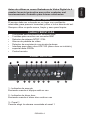 2
2
-
 3
3
-
 4
4
-
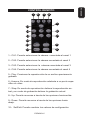 5
5
-
 6
6
-
 7
7
-
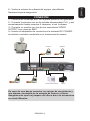 8
8
-
 9
9
-
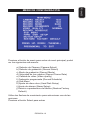 10
10
-
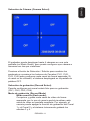 11
11
-
 12
12
-
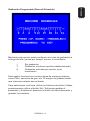 13
13
-
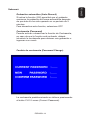 14
14
-
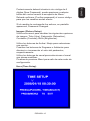 15
15
-
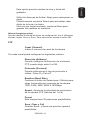 16
16
-
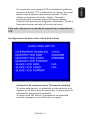 17
17
-
 18
18
-
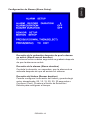 19
19
-
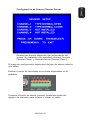 20
20
-
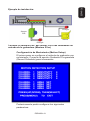 21
21
-
 22
22
-
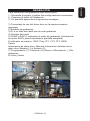 23
23
-
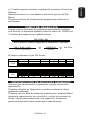 24
24
-
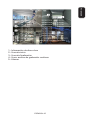 25
25
-
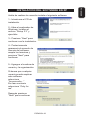 26
26
-
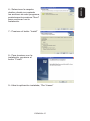 27
27
-
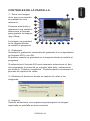 28
28
-
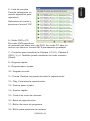 29
29
-
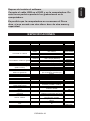 30
30
-
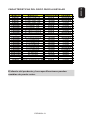 31
31
-
 32
32
-
 33
33
-
 34
34
-
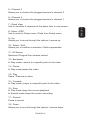 35
35
-
 36
36
-
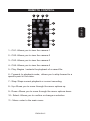 37
37
-
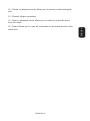 38
38
-
 39
39
-
 40
40
-
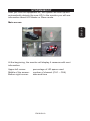 41
41
-
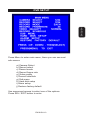 42
42
-
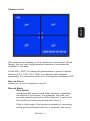 43
43
-
 44
44
-
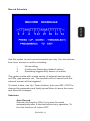 45
45
-
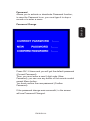 46
46
-
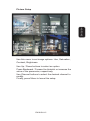 47
47
-
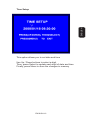 48
48
-
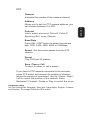 49
49
-
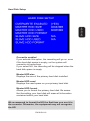 50
50
-
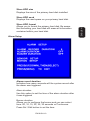 51
51
-
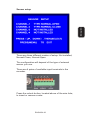 52
52
-
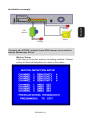 53
53
-
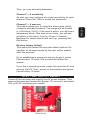 54
54
-
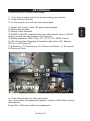 55
55
-
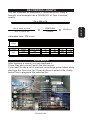 56
56
-
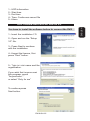 57
57
-
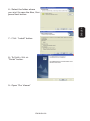 58
58
-
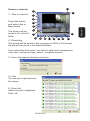 59
59
-
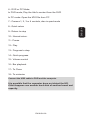 60
60
-
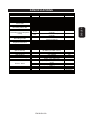 61
61
-
 62
62
-
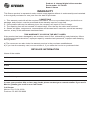 63
63
Samsung SP1604N/KIT Manual de usuario
- Categoría
- Grabadores de video digital (DVR)
- Tipo
- Manual de usuario
en otros idiomas
- English: Samsung SP1604N/KIT User manual
Artículos relacionados
Otros documentos
-
Steren CCTV-290 El manual del propietario
-
Steren CCTV-402 El manual del propietario
-
Sanyo DSR-M810P Manual de usuario
-
Steren REC-854 El manual del propietario
-
Steren CCTV-1010 El manual del propietario
-
Optimus CC-VG16B Manual de usuario
-
Steren COM-211 El manual del propietario
-
Activa AD044 Manual de usuario
-
Lorex L208 Manual de usuario
-
Lorex Technology L19WD Series Manual de usuario